
Tutorial sobre como excluir correio de voz no iPad

Possuir um iPad coloca o proprietário em uma situação comprometedora de perder o gadget devido a roubo ou dano, de tempo. Por esta razão; os proprietários se esforçam para manter suas informações pessoais em iPads o mais confidenciais possível, por exemplo, excluindo mensagens de voz. Além disso, nem todo mundo adora acumular mensagens de correio de voz em seus dispositivos, pois a maioria deles termina com as divagações verbais irritantes de "Me chame de volta!"
A coisa boa sobre a Apple é que ela deu aos seus clientes algumas maneiras de se livrar das mensagens auditivas irritantes. No entanto, os proprietários precisam saber o momento adequado para excluir essas mensagens. Eles incluem:
- Para liberar espaço de armazenamento- Configurar uma caixa postal visual no seu iPad, onde as pessoas deixarão as mensagens, garante que os usuários recebam mensagens no final. No entanto, as mensagens podem se acumular rapidamente, causando desordem desnecessária na interface e desperdiçando espaço de armazenamento valioso de seus iPads.
- Negociação em seu iPad antigo - Certamente, ninguém quer que suas mensagens privadas caiam nas mensagens erradas. Mesmo que seja presentear o iPad a um novo dono; Um parente próximo ou um amigo, sua privacidade é muito mais importante no final.
- Fechar sua conta Apple- Você precisará excluir suas mensagens de correio de voz, com alguns outros itens pessoais, como histórico de chamadas e navegador de sua conta Apple se você pretende mudar para outros dispositivos com sistema operacional diferente do iOS.
Parte 1. Dicas para remover o correio de voz do iPad no iPad diretamente
Parte 2 . Como excluir correio de voz no iPad sem recuperação (recomendado)
Exclua o correio de voz um a um usando o aplicativo Telefone:
- Inicie o ícone do telefone.
- Toque no botão Correio de voz. Geralmente está no canto inferior direito da tela do seu iPad.
- Pressione o botão Editar no canto superior direito. Um botão vermelho de menos aparecerá, no lado esquerdo de todas as suas mensagens de voz.
- Vá em frente para apagar as mensagens, uma a uma, apertando os botões vermelhos de menos.
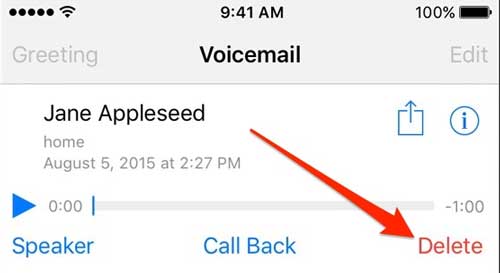
Para excluir várias mensagens:
- Abra o aplicativo Telefone no iPad. Toque na guia Correio de voz.
- Acerte em Editar: Usando vários pontos de toque, toque nos vários botões vermelhos de menos simultaneamente.
- Toque nos botões vermelhos de exclusão.
Mais artigos similares:
* Como excluir várias fotos no iPhone
* Como desinstalar aplicativos no iPhone / iPad
Observe que as mensagens de voz excluídas são salvas na pasta "Mensagens de voz excluídas" dentro do aplicativo Telefone. Os métodos acima excluem apenas as mensagens de voz do seu dispositivo, colocando-as em uma lixeira. Não é aconselhável deixar as mensagens apagadas aqui, pois elas são recuperáveis. Você precisará removê-los permanentemente.
- Repita o processo como mencionado acima para apagar quaisquer outras mensagens de voz que você deseja remover do iPad.
- Toque em Mensagens excluídas e pressione o botão "Limpar tudo", geralmente no lado superior direito da tela. Confirme que deseja remover todas as mensagens de voz excluídas.
- Uma vez que suas mensagens de voz são excluídas da pasta Excluir mensagem, elas são removidas do sistema de arquivos do iPad permanentemente e são irrecuperáveis.
Este programa de Coolmuster iOS Eraser profissional oferece uma das maneiras mais seguras de limpar profissionalmente os dados do seu iDevice. É uma ferramenta confiável e útil para esmagar qualquer coisa no seu iPad; mensagens, vídeos, aplicativos ou até mesmo informações da conta. Depois de limpar os dados do telefone, mesmo o software mais inteligente não pode recuperar esses dados.
O software é fácil de usar, pois você só seguirá três passos simples. São eles:
Passo 1. Conecte o iPad ao computador e execute o software instalado.

Passo 2. Selecione o modo "Apagar todos os dados" para apagar todos os arquivos em seu dispositivo, incluindo as mensagens de voz. Como o software tem um recurso irrecuperável, lembre-se de fazer backup de dados importantes, antes de fazer a exclusão permanente.

Passo 3. Clique em "Iniciar" para excluir mensagens de correio de voz do iPad. Todas as mensagens de correio de voz serão apagadas com êxito do iPad.
Ao seguir estas diretrizes, você pode efetivamente excluir mensagens de voz do seu iPad, quer opte por removê-las manualmente ou use uma ferramenta de apagamento profissional, como Coolmuster iOS Eraser. Lembre-se de considerar os motivos para excluir mensagens de voz, como liberar espaço de armazenamento, garantir a privacidade ao negociar em seu iPad ou fechar sua conta Apple. Gerenciar regularmente suas mensagens de voz ajudará a manter uma interface limpa e organizada e proteger suas informações pessoais.
Artigos relacionados:
Como excluir facilmente o backup do iPhone
Dicas para limpar arquivos inúteis do iPhone
Como transferir fotos do telefone Android para o disco rígido externo





